Понимание безопасного режима Firefox и когда его использовать
Разное / / February 15, 2022
Вы, наверное, знаете об известных (или печально известных, в зависимости от обстоятельств) Безопасный режим Windows. Всякий раз, когда операционная система Windows выходит из строя и страдает от случайных сбоев и BSOD, всегда рекомендуется решать их с помощью безопасного режима. В этом режиме Windows имеет ограниченную функциональность с минимальным количеством устройств и служб прикладного программного обеспечения, работающих в фоновом режиме, чтобы вы могли диагностировать проблему без сбоев.
Итак, речь шла об устранении сбоев Windows, но сегодня я буду говорить не об этом. Это было просто введение, которое я дал, прежде чем я мог начать с функции безопасного режима Firefox и того, как вы можете использовать эту функцию для устранения проблемы, когда он внезапно начинает падать.
Функция безопасного режима Firefox запускает браузер со всеми надстройками, темами и сценариями Java. инвалид. Когда все скрипты и расширения отключены, безопасный режим Firefox упрощает определение конкретной проблемы. Чтобы запустить Firefox в безопасном режиме, откройте команду «Выполнить», введите
firefox.exe – безопасный режим и нажмите Enter, чтобы открыть диалоговое окно безопасного режима Firefox.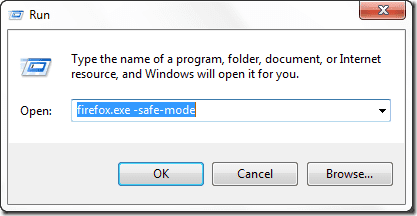
В этом окне вы можете либо отключить несколько вещей вручную и запустить браузер в обычном режиме, либо просто нажать кнопку «Продолжить», чтобы запустить безопасный режим.

В безопасном режиме Firefox будет выглядеть как новый со всеми отключенными надстройками и темами. Поскольку большинство сбоев Firefox происходит из-за несовместимых и нестабильных надстроек, перейдите на вкладку надстроек, чтобы отключить некоторые из ваших последних установленных надстроек. Возможно, вам придется использовать метод проб и ошибок, чтобы выяснить суть.

Теперь вы можете просто выйти из безопасного режима и попытаться запустить браузер в обычном режиме. Скорее всего, ваш браузер будет исправлен. Если нет, попробуйте отключить все надстройки в следующий раз. Тем не менее, если проблема не устранена, вы можете резервное копирование всех ваших личных настроек Firefox и пойти на переустановку (это должно быть последним средством).
Иногда Firefox может зациклиться на безопасном режиме даже после того, как вы из него выйдете. Чтобы решить проблему, завершите все запущенные процессы Firefox с помощью диспетчера задач или просто перезагрузите компьютер.
Если бы это был Chrome, я бы просто сказал вам синхронизировать все данные Chrome с облаками, используя свою учетную запись Google, а затем переустановить браузер, но, к сожалению, В Firefox нет простого способа сделать резервную копию всех личных данных и надстроек, и поэтому всегда рекомендуется искать и решать проблему, прежде чем принимать строгие меры. меры.
Последнее обновление: 03 февраля 2022 г.
Вышеупомянутая статья может содержать партнерские ссылки, которые помогают поддерживать Guiding Tech. Однако это не влияет на нашу редакционную честность. Содержание остается беспристрастным и аутентичным.

